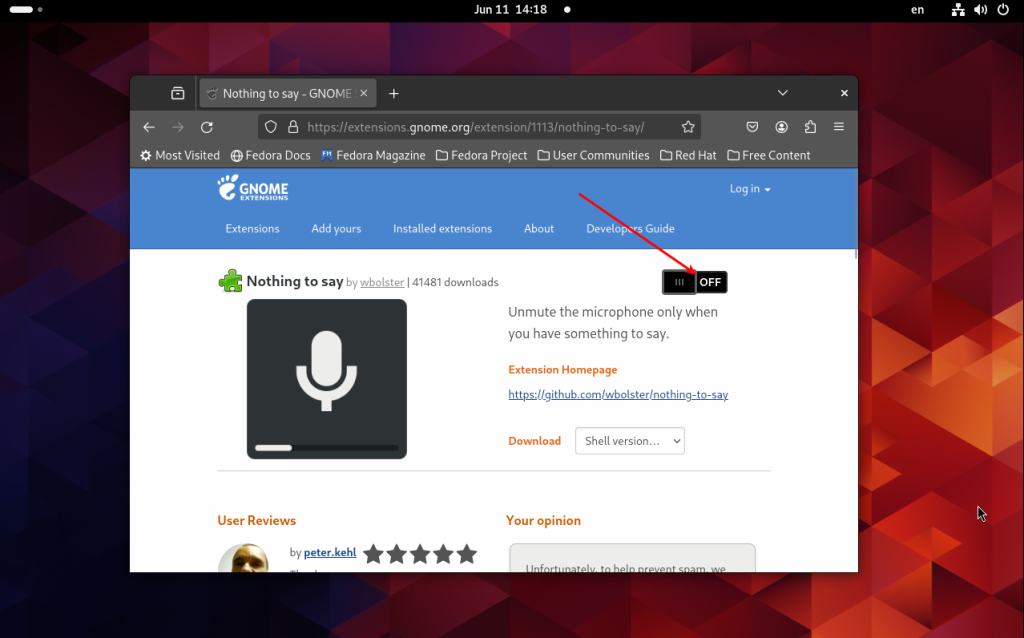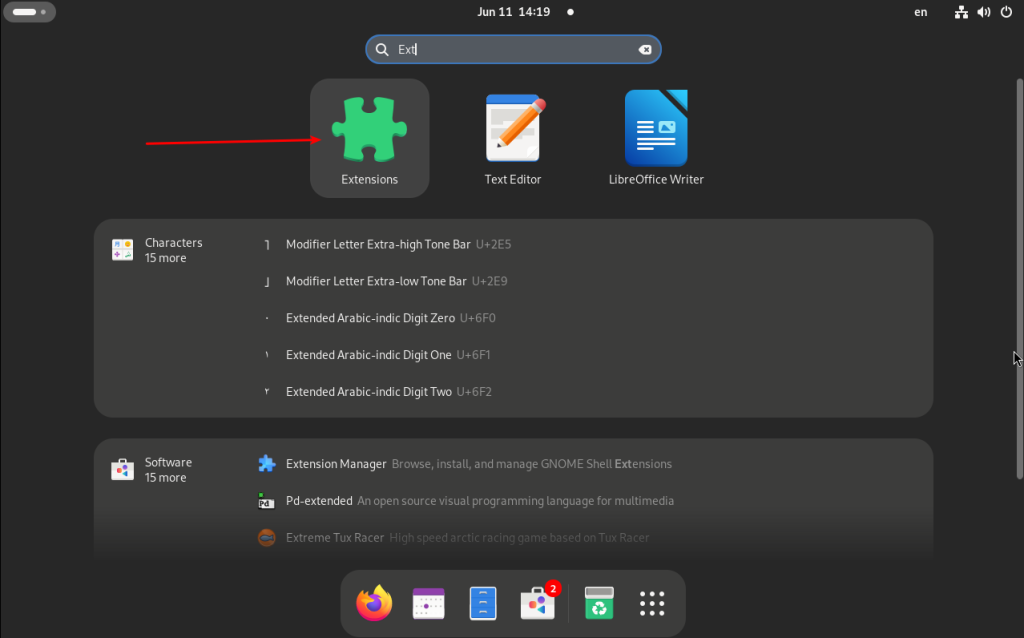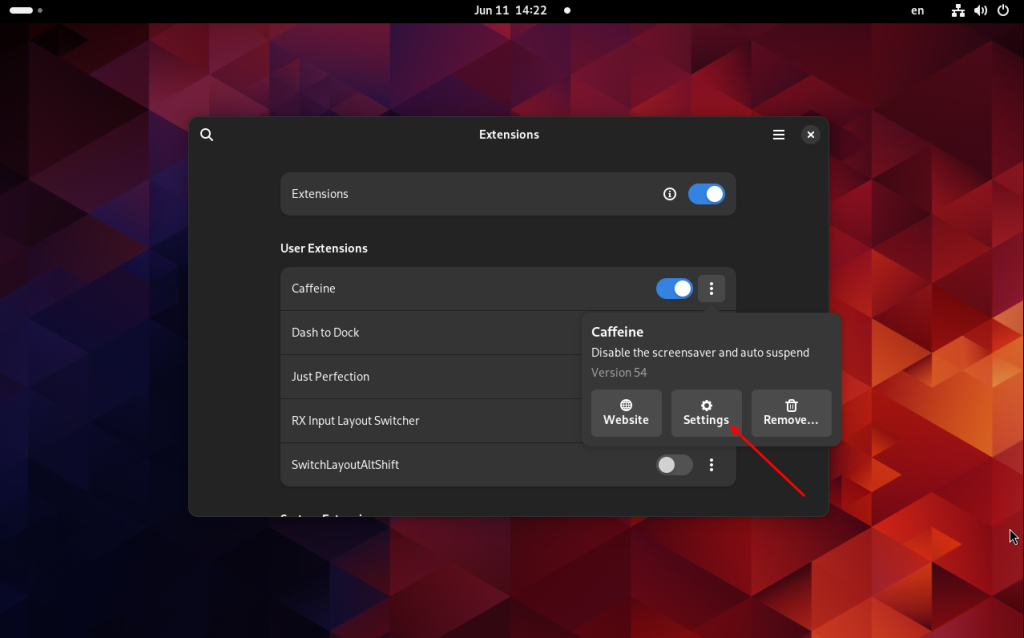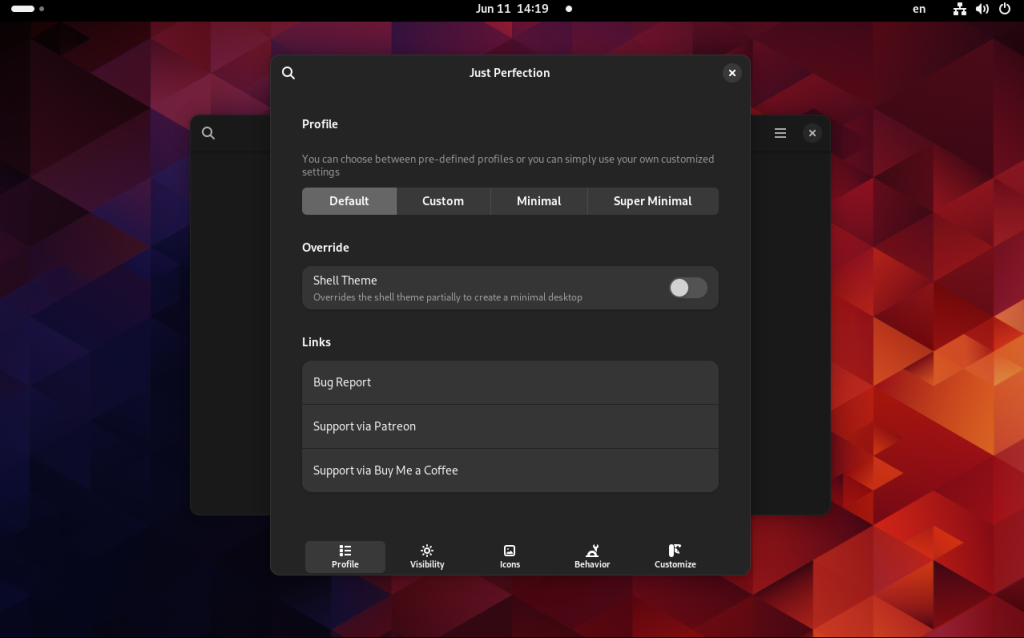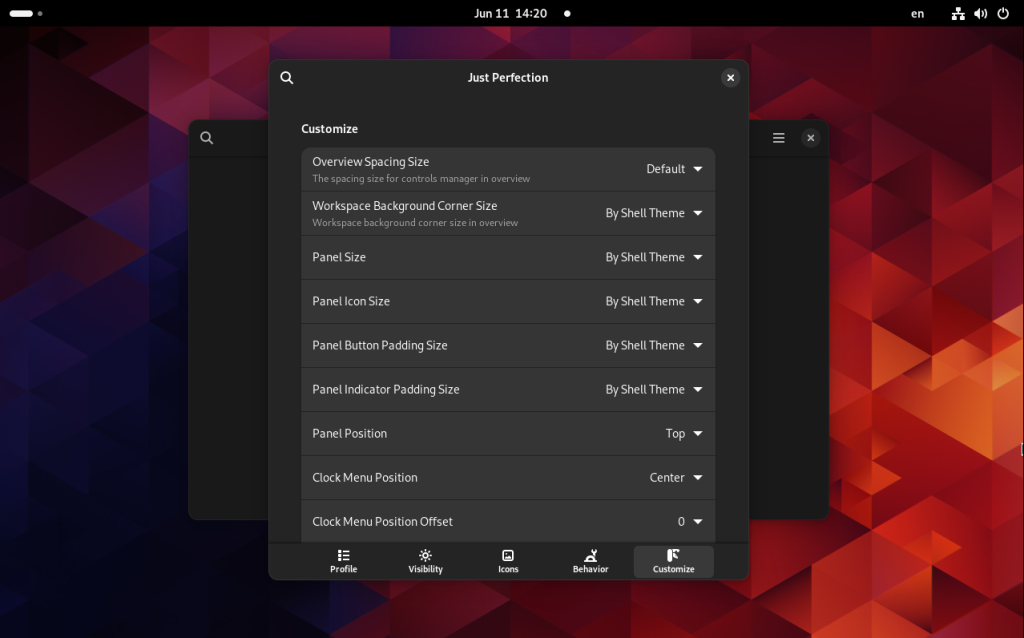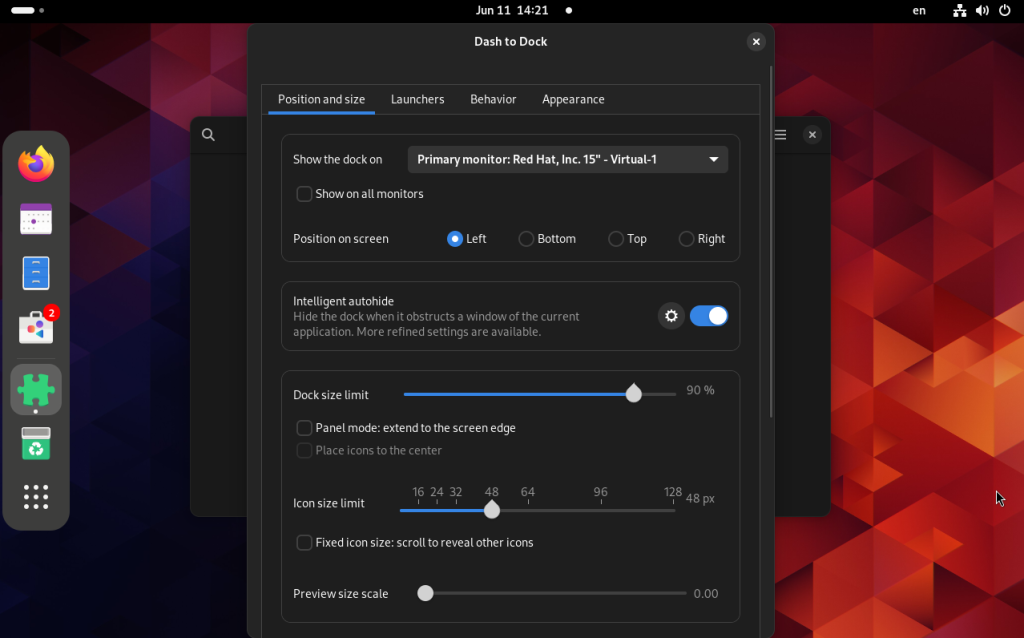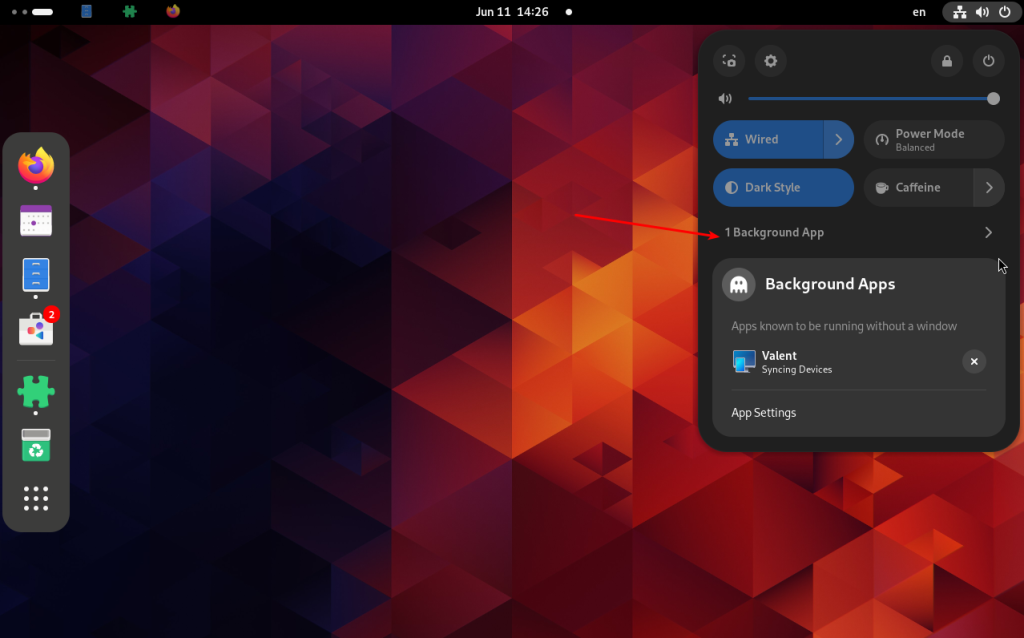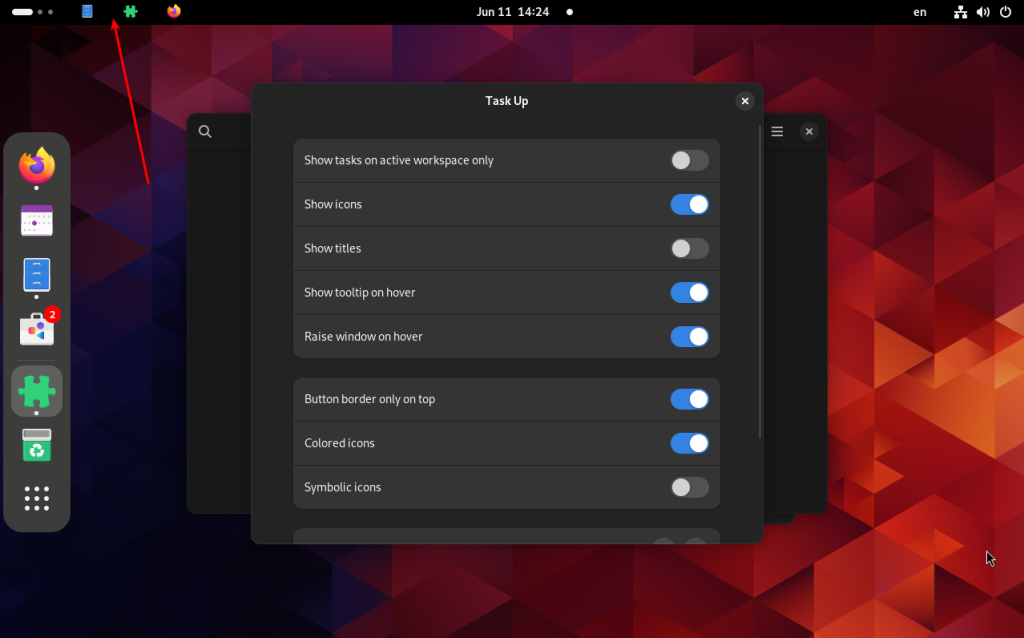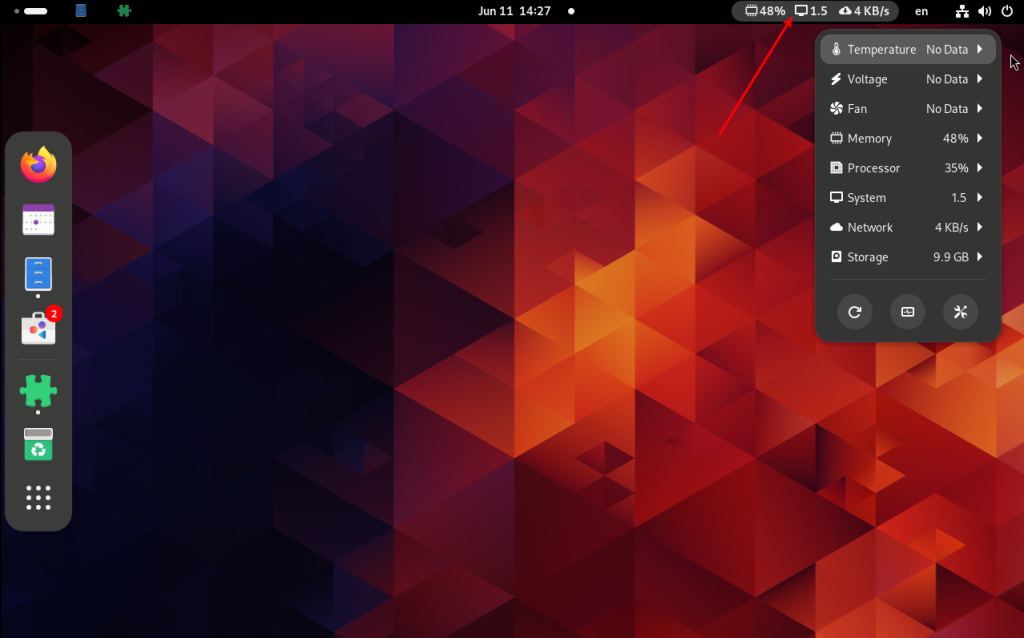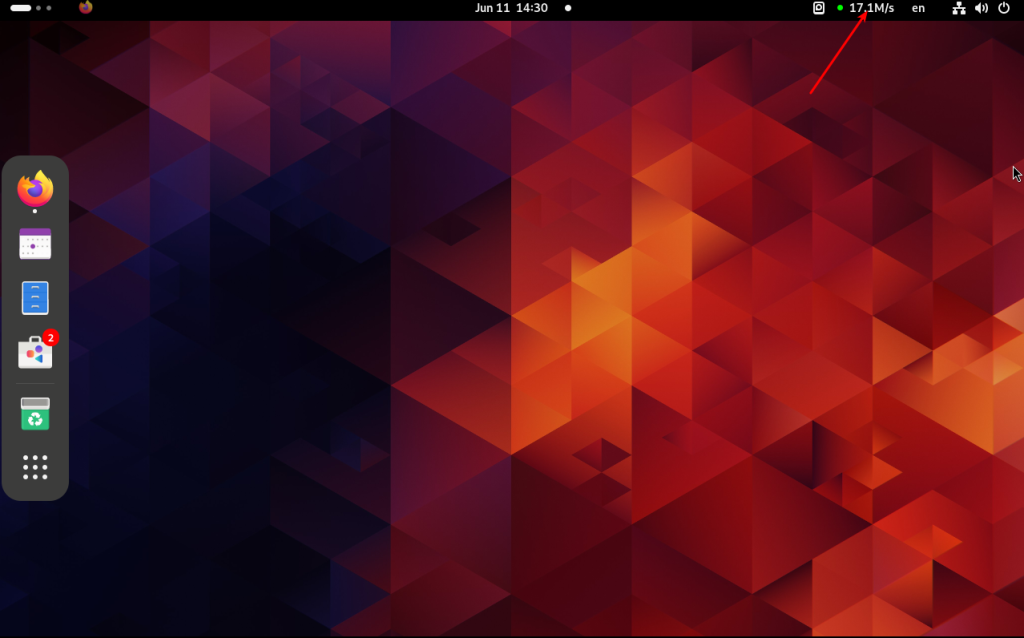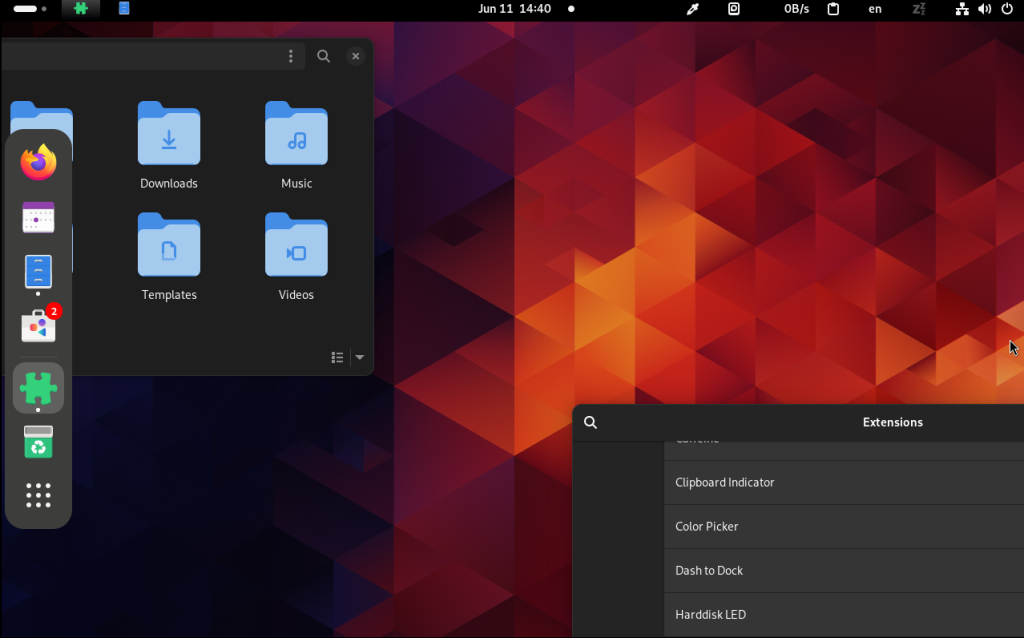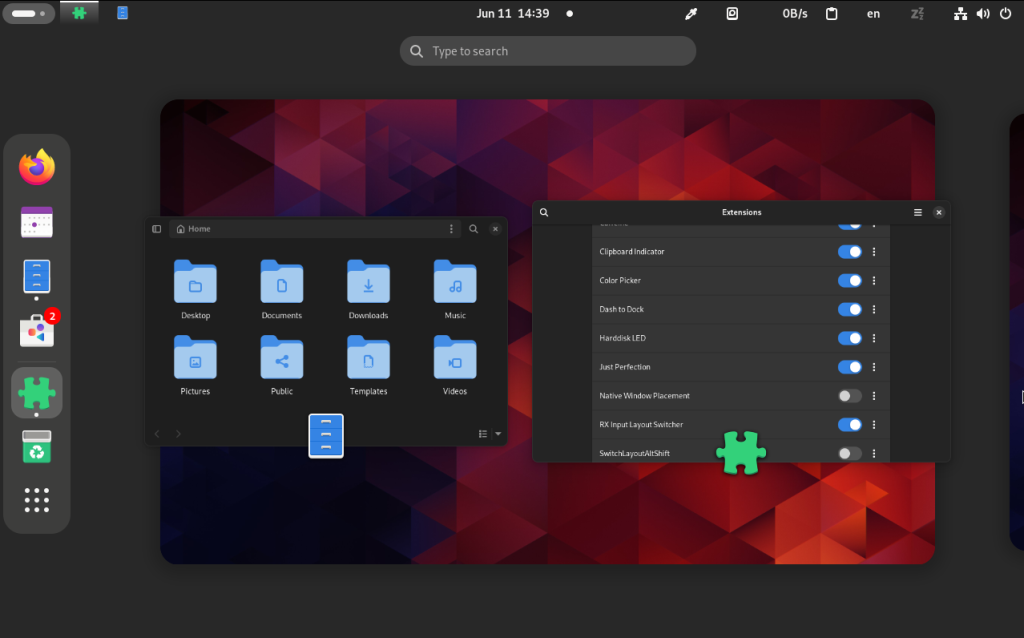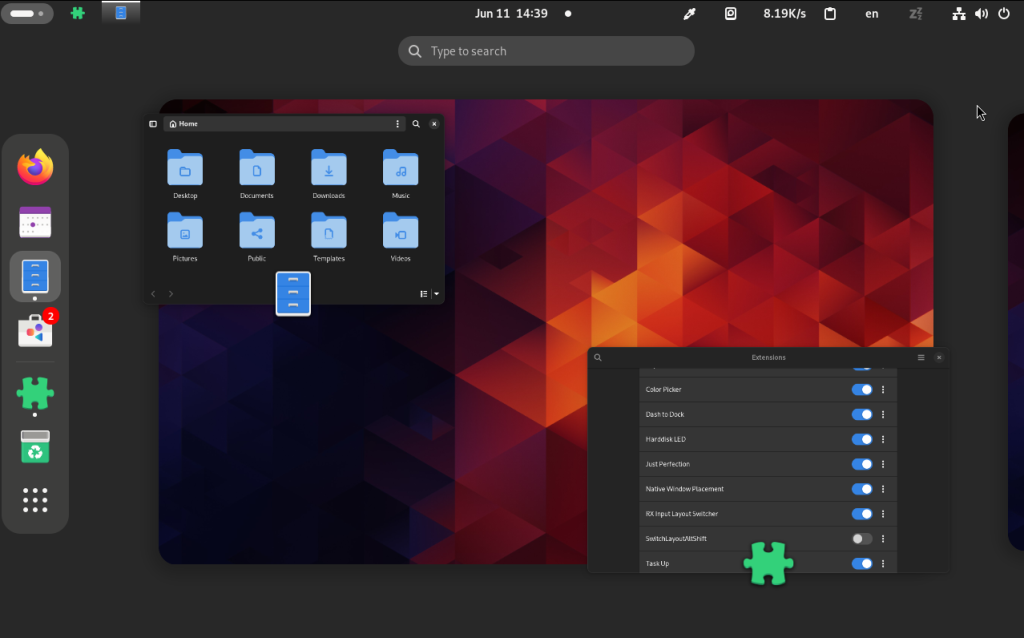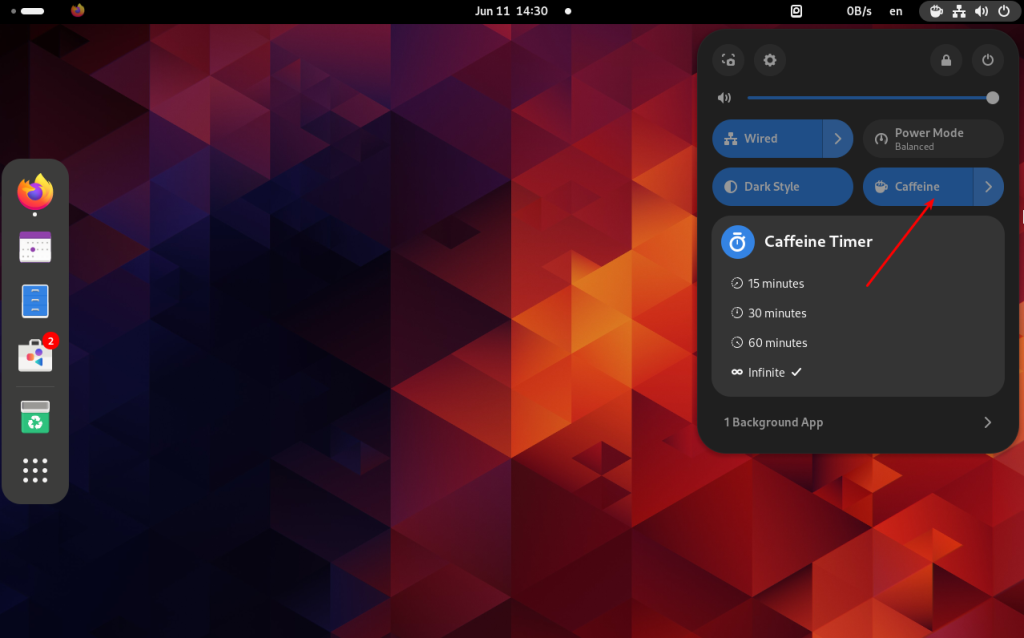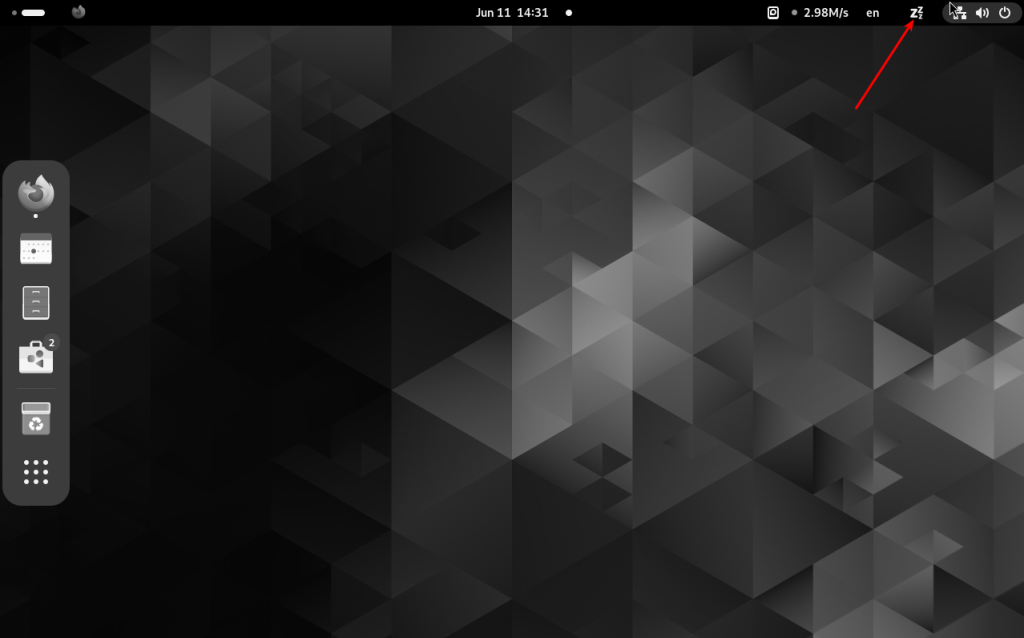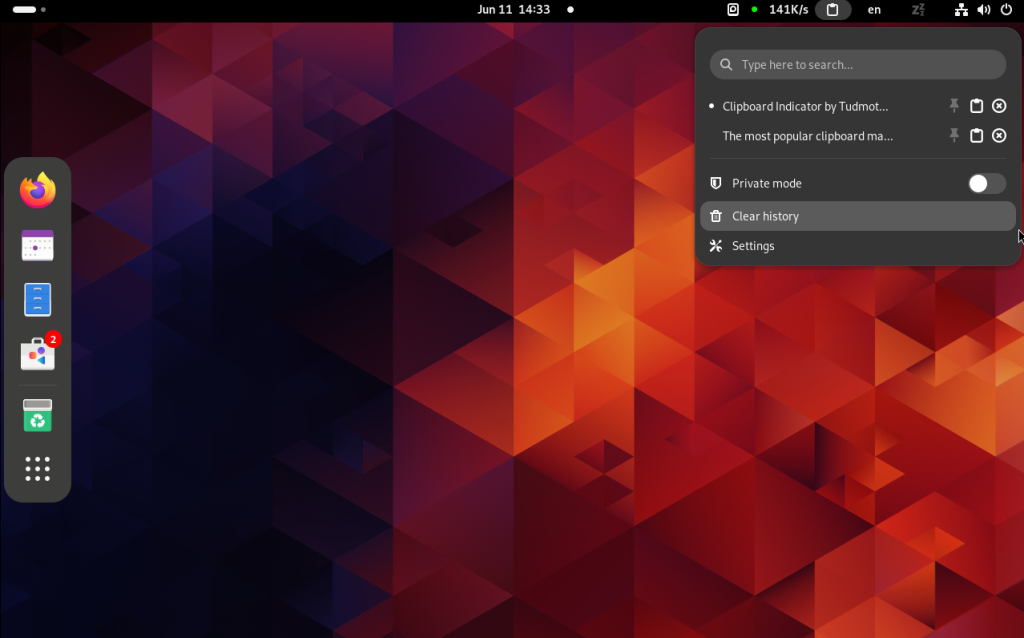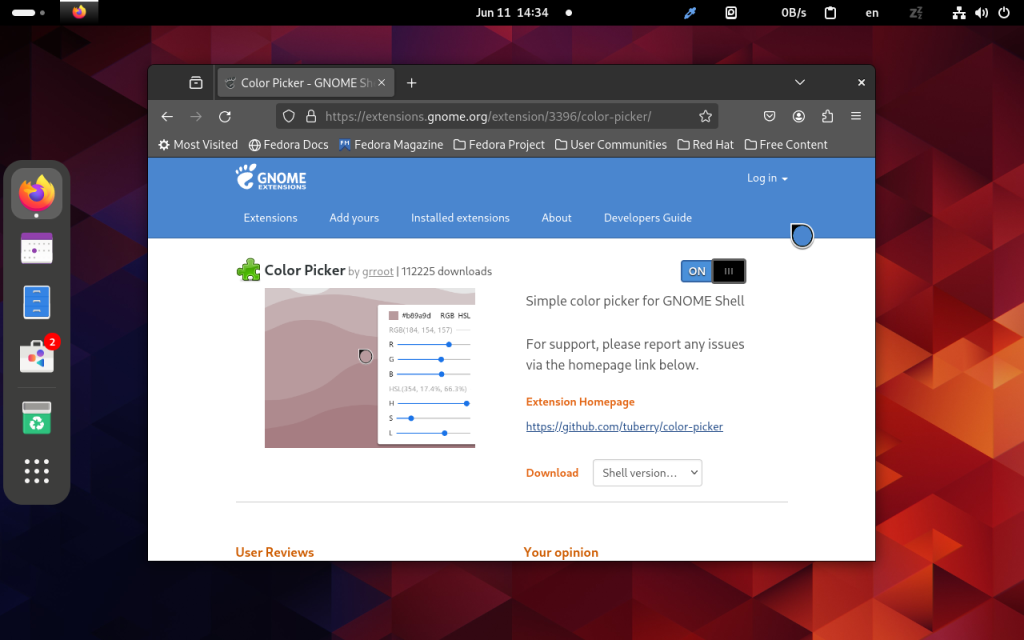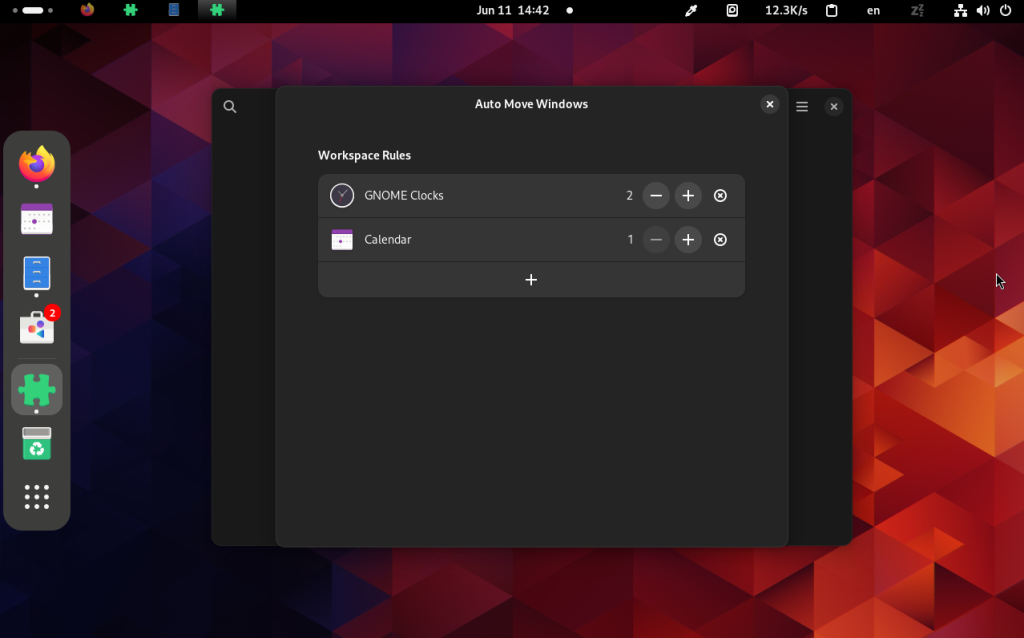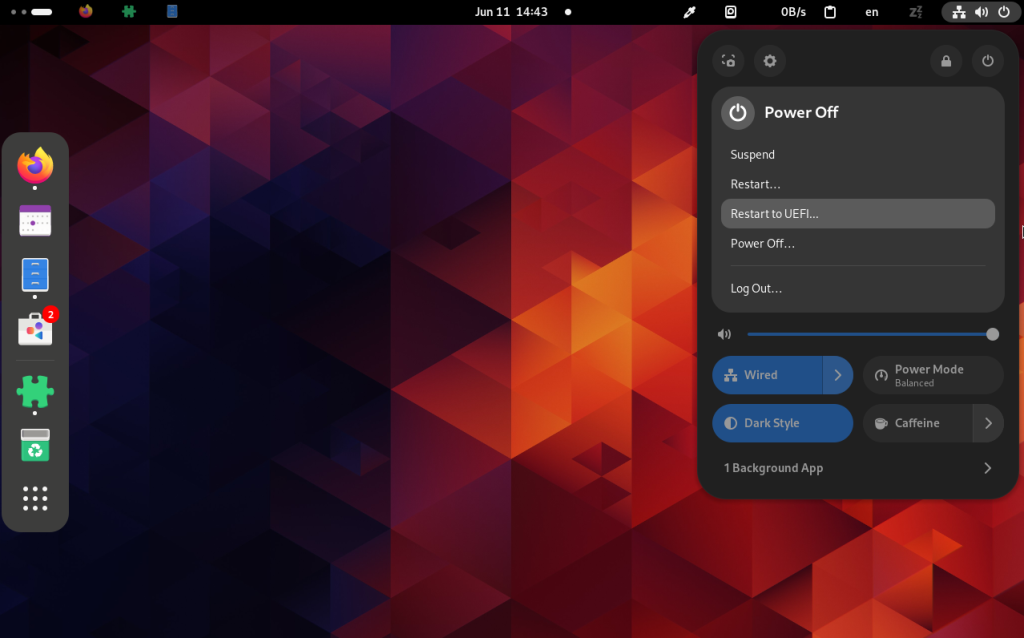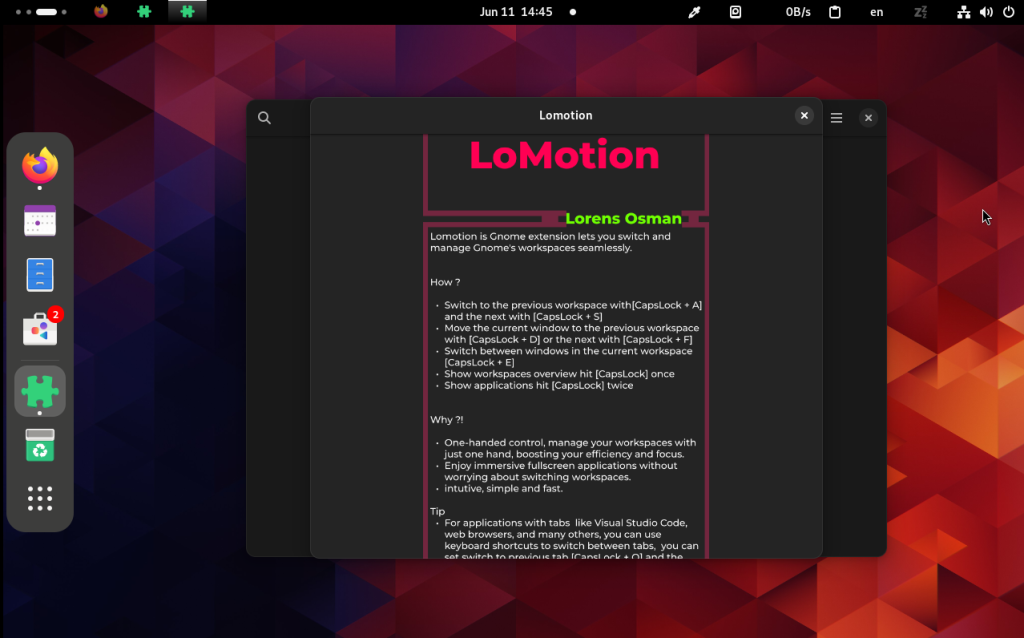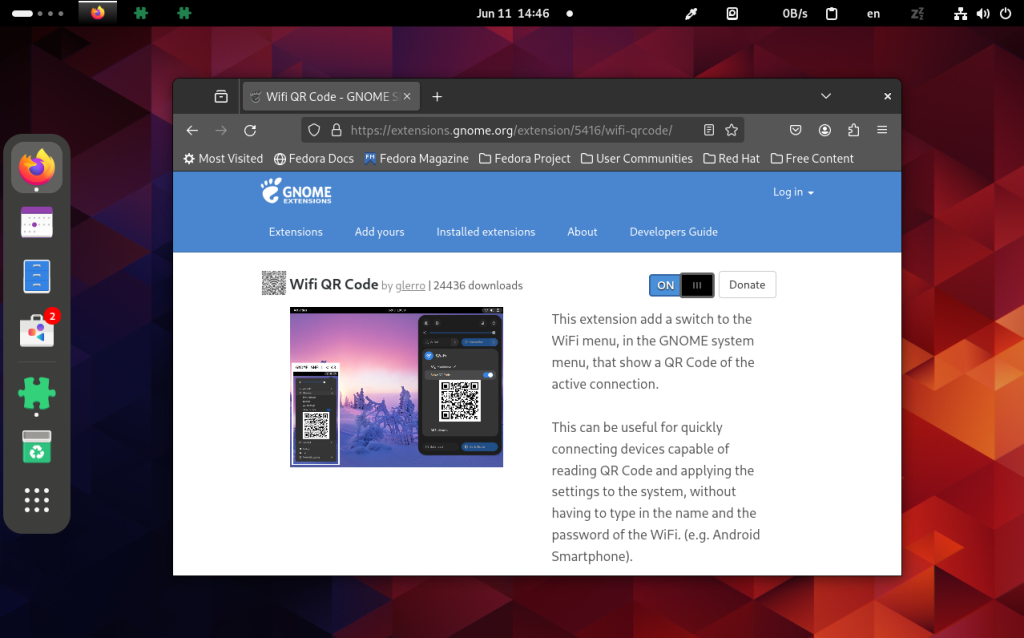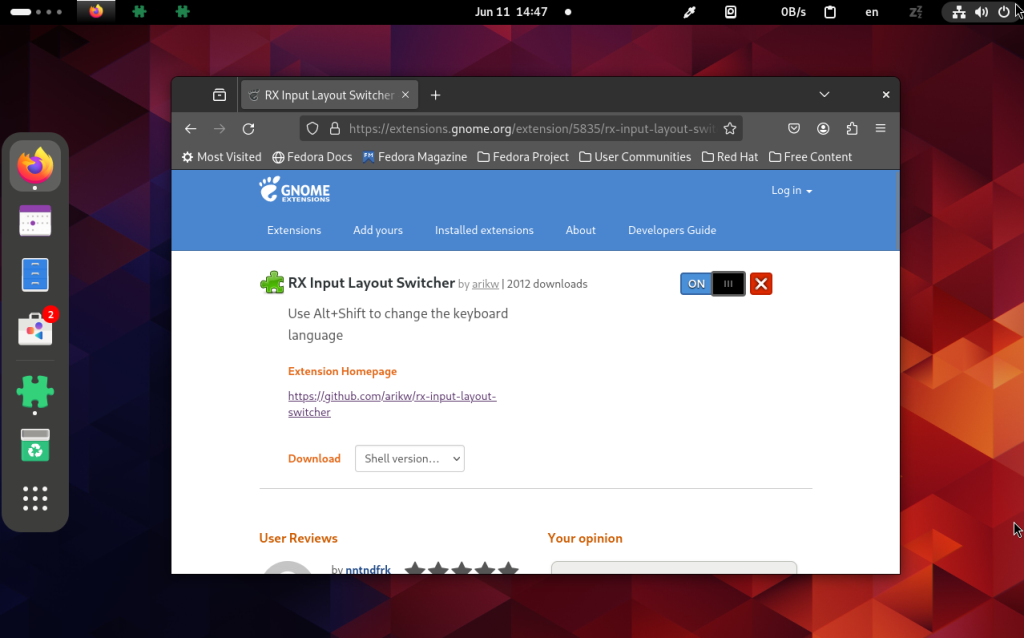Середовище робочого столу GNOME саме по собі виглядає доволі непогано і має практично все необхідне для комфортної роботи. Втім, за допомогою розширень GNOME можна зробити його ще кращим. Наприклад, ви можете точніше налаштувати розташування панелі, кольори та поведінку робочого середовища.
У цій статті я зібрав найкращі розширення GNOME 3 у 2024 році. Усі вони підтримують GNOME 45 та 46, а також можуть бути встановлені з офіційного сайту розширень GNOME. Розширення у цьому списку розташовані у випадковому порядку без будь-якого ранжування.
Зміст
Як встановлювати розширення GNOME
Щоб встановити розширення GNOME вам знадобиться браузер із встановленим розширенням Gnome Shell Integration (Chrome, Firefox). А також компонент gnome-browser-connector, встановлений у вашій системі. Для встановлення пакету у Fedora виконайте:
sudo dnf install gnome-browser-connector
В Ubuntu команда виглядатиме ось так:
sudo apt install chrome-gnome-shell
Далі ви можете відкрити сайт розширень GNOME та встановити будь-яке розширення, що підтримує вашу версію GNOME, використовуючи перемикач на сторінці розширення:
Крім того вам знадобиться застосунок Extensions для керування вже встановленими розширеннями. Для Fedora команда встановлення виглядатиме ось так:
sudo dnf install gnome-extensions-app
А для Ubuntu:
sudo apt install gnome-shell-extensions
Після встановлення програму можна запустити з головного меню.
Тут можна не лише увімкнути чи вимкнути встановлені розширення, але й відкрити налаштування для конкретного розширення, якщо така можливість підтримується.
Найкращі розширення GNOME
1. Just Perfection
Це розширення може замінити десять інших розширень для налаштування зовнішнього вигляду системи, а також може робити багато з того, що раніше робилося в GNOME Tweaks. Розширення підтримує декілька попередньо встановлених профілів, які дозволяють застосувати один із готових наборів налаштувань або налаштувати все самостійно.
Ви можете приховувати верхню панель повністю або окремі елементи на панелі чи в меню швидкого доступу, налаштовувати положення панелі - вгорі чи внизу, обрати що відкриватиметься після завантаження системи - огляд робочих столів або безпосередньо перший робочий стіл, налаштовувати поведінку, позиції та розміри різних компонентів інтерфейсу.
2. Dash to Dock
У GNOME док-панель із ярликами програм зазвичай розташована внизу та відображається лише коли ви відкриваєте огляд робочих столів. Якщо ви звикли до Ubuntu, то найімовірніше захочете, щоб ця панель була розташована ліворуч і була на екрані завжди. Це розширення дозволяє це зробити.
Крім того, за його допомогою можна налаштувати розмір значків на панелі, увімкнути або вимкнути відображення змонтованих дисків, а також налаштувати поведінку та зовнішній вигляд док-панелі загалом.
3. TaskUP
Вже досить давно розробники GNOME намагаються прибрати системний трей. Основна ідея полягає в тому, щоб максимально спростити інтерфейс. За моїм досвідом більшість розширень, які повертали трей у тому вигляді, в якому він був у Windows, вже не працюють. У нових версіях GNOME можна керувати відкритими програмами за допомогою док-панелі, що не дуже зручно, якщо у вас відкрито кілька вікон. А програми, які працюють у фоновому режимі, відображаються в розділі Background Apps у меню швидкого доступу, звідки їх можна закрити або відкрити:
Це розширення виводить на панель значки всіх програм з відкритими вікнами з усіх робочих столів, причому якщо у програми кілька вікон, то буде відображено кілька значків. Певною мірою це розширення та функціональність GNOME, описана вище, дозволяють замінити системний трей.
4. Vitals
Це розширення буде корисним, якщо ви хочете мати можливість бачити на панелі, що відбувається з вашою системою в реальному часі. Тут відображається використання оперативної пам'яті, швидкість передачі даних по мережі, температура з доступних датчиків, завантаження процесора, тощо:
5. Harddisk LED
Дуже просте розширення, яке показує завантаженість ваших накопичувачів. На панелі відображається індикатор, який може бути зеленим, жовтим або червоним, залежно від навантаження, а також швидкість передачі даних.
6. Native Windows Placement
Це розширення змінює розташування вікон на екрані огляду. Після його активації вікна будуть відображатися приблизно так само, як вони розташовані на робочому столі і не будуть вирівнюватися по центру. Наприклад, є два вікна розміщених у різних кутах екрана:
Ось так вікна розміщуються за замовчуванням:
А ось так із цим розширенням:
7. Caffeine
Досить просте розширення, основне завдання якого запобігати блокуванню або вимкненню екрану коли ви дивитесь фільм або граєте в гру за допомогою геймпада. Розширення автоматично активується, якщо ви відкриваєте будь-яке вікно в повноекранному режимі. Крім того, його можна увімкнути вручну за допомогою кнопки Caffeine в меню швидкого доступу:
8. Bedtime Mode
Це просте розширення може допомогти лягати спати вчасно. Тут можна обрати час, після якого все буде відображатися у чорно-білому кольорі. Таким чином ви будете точно знати, що вже час вимкнути комп'ютер і йти спати.
Тон змінюється на чорно-білий плавно, що створює доволі цікавий ефект. Окрім активації за розкладом, ефект можна увімкнути за допомогою кнопки на панелі:
9. Clipboard Indicator
Якщо ви хочете мати історію того, що ви копіювали до буфера обміну, вам слід встановити це розширення. Ви навіть можете скопіювати декілька значень до буфера обміну, а потім вставити їх по черзі за допомогою діалогового вікна, яке можна відкрити кліком по значку розширення на панелі або за допомогою комбінації клавіш.
За замовчуванням історія зберігається між перезавантаженнями, але можна налаштувати автоматичне очищення.
10. Color Picker
Це розширення допоможе дізнатися HEX код кольору будь-якої точки екрану, будь то браузер, графічний редактор чи будь-яка інша програма. Просто клікніть по значку розширення та оберіть точку, колір якої потрібно дізнатися. Код кольору буде скопійовано до буферу обміну.
11. Auto Move Windows
За допомогою цього розширення можна краще організувати ваш робочий простір. Воно дозволяє закріпити певні програми за певними робочими столами. Щоразу, коли ви запускатимете програму, вона відкриватиметься на обраному робочому столі.
12. Reboot to UEFI
Додає до меню швидкого доступу кнопку перезавантаження в UEFI. Тепер вам не потрібно буде натискати Del, щоб потрапити до інтерфейсу налаштування BIOS, оскільки це можна буде зробити безпосередньо з системи.
13. Lomotion
Ще одне розширення для покращення взаємодії з робочими столами. Воно додає гарячі клавіші CapsLock + A та CapsLock + S для переміщення на попередній та наступний робочий стіл, а також ще декілька гарячих клавіш для переміщення вікон між робочими столами. Все це дозволяє керувати робочими столами однією рукою без використання мишки.
14. Wifi QR Code
Можливо ви бачили, що смартфони мають можливість поділитися паролем WiFi з іншим смартфоном за допомогою QR-коду. Це розширення додає таку можливість для комп'ютера. Ви відкриваєте код на ПК, скануєте його телефоном і після цього телефон може підключитися до вашої WiFi мережі.
15. RX Input Layout Switcher
Якщо ви звикли перемикати розкладку клавіатури за допомогою Alt+Shift, то перехід на Wayland може бути складним, оскільки за замовчуванням у GNOME використовується Win+Space для перемикання розкладки, і працює воно не зовсім так, як Alt+Shift. А старі способи налаштування перемикання розкладки з Wayland можуть не працювати. Але це розширення вирішує проблему. Ви просто встановлюєте його, і розкладка клавіатури починає перемикатися не тільки за допомогою Win+Space, але й натисканням Alt+Shift.
Висновки
У цій статті я зібрав 15 найкращих розширень для GNOME 2024 року. Більшістю з них я користуюся сам. Вони дозволяють налаштувати інтерфейс та поведінку середовища під себе. Наприклад, я переніс верхню панель донизу, а також додав декілька індикаторів на панель, щоб бачити більше інформації про систему. А якими розширеннями користуєтеся ви? Пишіть у коментарях!